Jak włączyć IPv6 na routerze TP-Link Wi-Fi 6?

Jak znaleźć ustawienia IPv6 na moim routerze TP-Link Wi-Fi 6? Jak włączyć IPv6 na routerze TP-Link i zmienić wszystkie powiązane ustawienia.
Jeśli masz ograniczoną przestrzeń dyskową na komputerze lub urządzeniu z systemem Windows 10 lub gromadzisz na nim dużo danych, możesz natknąć się na problemy spowodowane brakiem wolnego miejsca. W takich sytuacjach pierwszą rzeczą, którą należy zrobić, jest wyczyszczenie magazynu niepotrzebnych plików, takich jak pliki tymczasowe, miniatury lub pliki, które zostały usunięte, ale nadal znajdują się w Koszu . Na szczęście, aby zrobić to bezpiecznie, możesz użyć Oczyszczania dysku , narzędzia wbudowanego we wszystkie nowoczesne wersje systemu Windows. Zanim jednak zaczniesz używać go do czyszczenia urządzenia, musisz najpierw wiedzieć, jak je otworzyć. Aby rozpocząć, oto jedenaście sposobów uruchomienia Oczyszczania dysku w systemie Windows 10, Windows 7 i Windows 8.1:
Zawartość
1. Otwórz Oczyszczanie dysku, korzystając z wyszukiwania (wszystkie wersje systemu Windows)
Jeśli używasz systemu Windows 10 i chcesz uruchomić Oczyszczanie dysku , jedną z szybkich metod jest skorzystanie z funkcji wyszukiwania. Kliknij lub dotknij pola znajdującego się na pasku zadań i wpisz słowo „dysk”. Następnie kliknij lub naciśnij wynik wyszukiwania Oczyszczanie dysku .
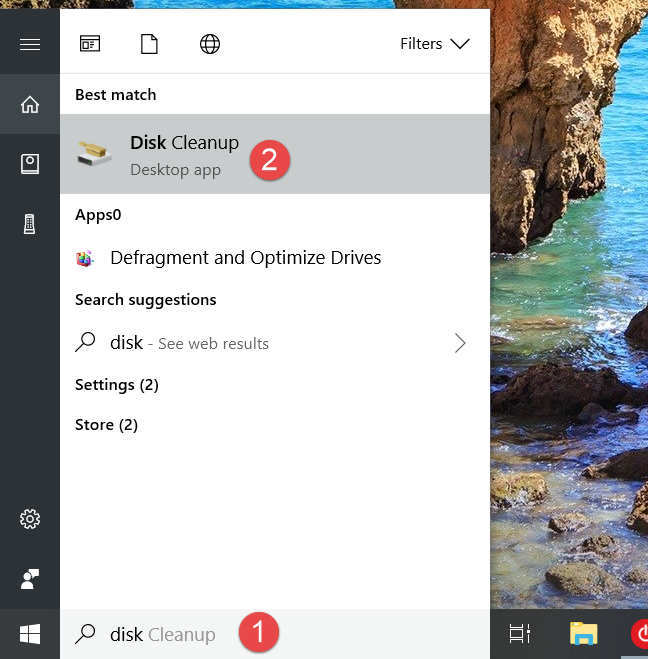
Oczyszczanie dysku, Windows
W systemie Windows 7 otwórz menu Start i wpisz słowo „dysk” w polu wyszukiwania. Następnie kliknij wynik wyszukiwania Oczyszczanie dysku .
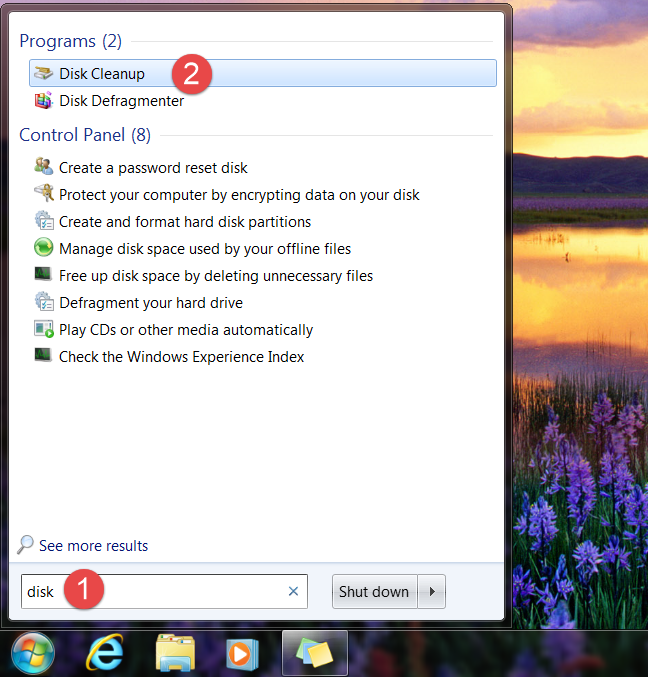
Oczyszczanie dysku, Windows
W systemie Windows 8.1 przejdź do ekranu Start i zacznij pisać „dysk”. Gdy zaczną się wyświetlać wyniki wyszukiwania, kliknij lub dotknij „Zwolnij miejsce na dysku, usuwając niepotrzebne pliki”.
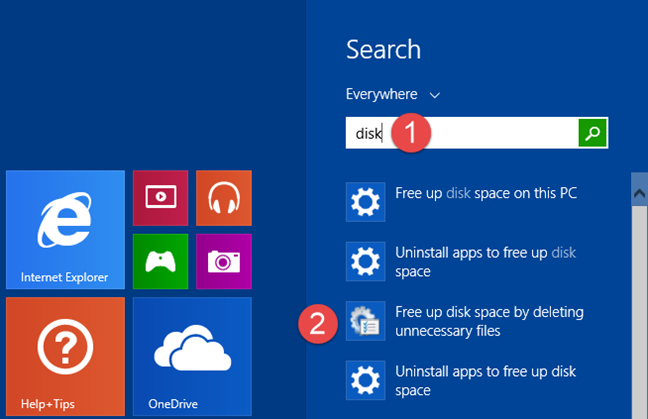
Oczyszczanie dysku, Windows
2. Otwórz Oczyszczanie dysku, prosząc o to Cortanę (tylko Windows 10)
W systemie Windows 10, jeśli Cortana jest włączona na Twoim urządzeniu, możesz również poprosić ją o otwarcie Oczyszczania dysku . Powiedz „Hej, Cortana” lub kliknij/dotknij przycisku mikrofonu znajdującego się po prawej stronie pola wyszukiwania Cortany. Następnie powiedz „Otwórz Oczyszczanie dysku”.
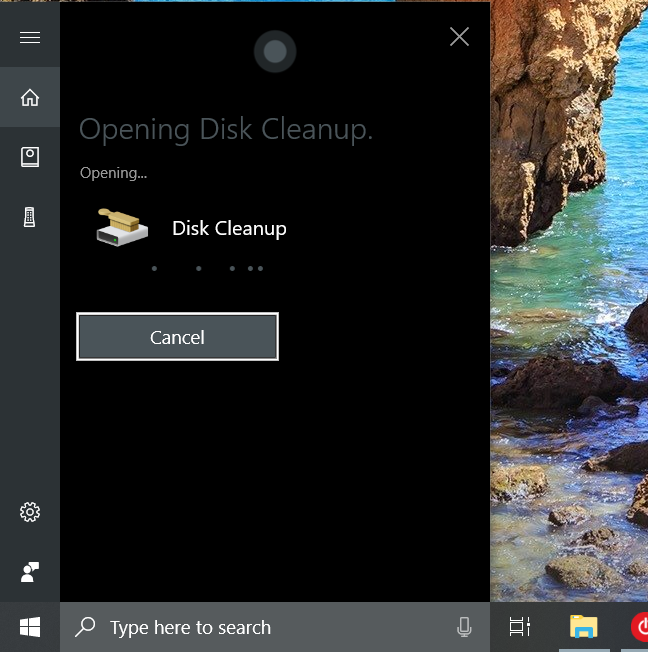
Oczyszczanie dysku, Windows
3. Otwórz Oczyszczanie dysku z menu Start (Windows 10 i Windows 7)
Dłuższą metodą otwierania Oczyszczania dysku jest zrobienie tego z menu Start . W systemie Windows 10 uruchom menu Start i na liście wszystkich aplikacji otwórz folder „Narzędzia administracyjne systemu Windows” . Wewnątrz znajduje się skrót do Oczyszczania dysku .
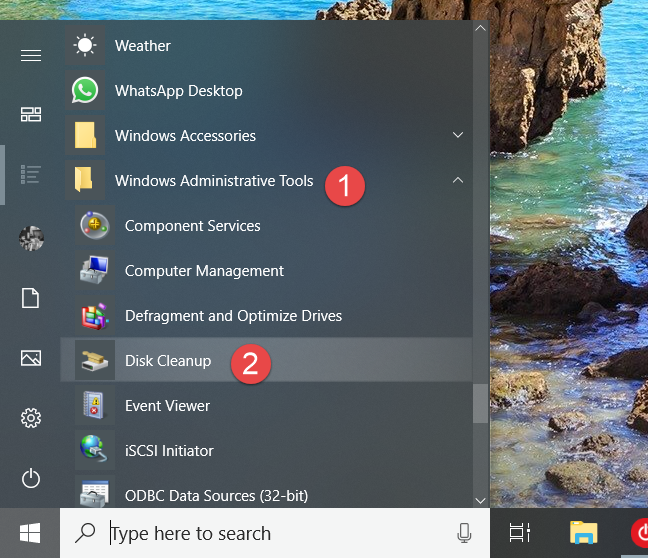
Oczyszczanie dysku, Windows
W systemie Windows 7 otwórz menu Start i przejdź do „Wszystkie programy -> Akcesoria -> Narzędzia systemowe”. Znajdziesz tam skrót do Oczyszczania dysku .
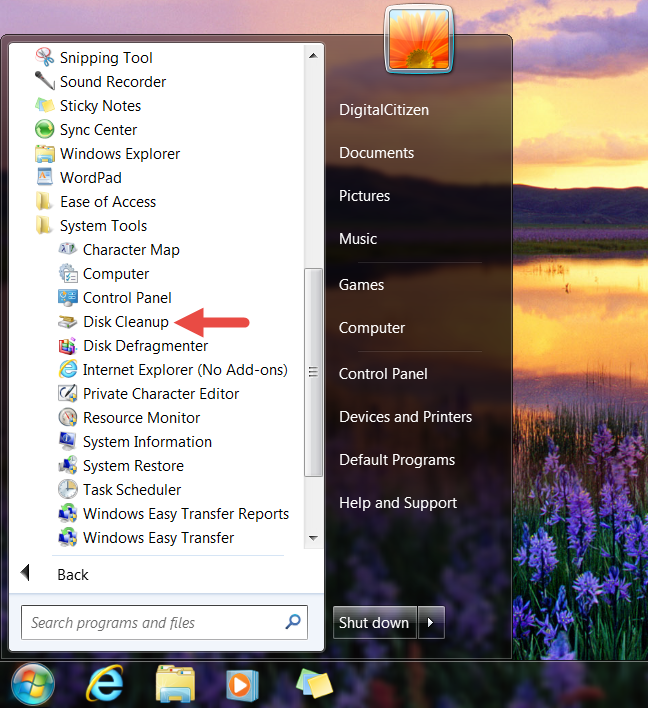
Oczyszczanie dysku, Windows
4. Otwórz Oczyszczanie dysku z Panelu sterowania (wszystkie wersje systemu Windows)
Inną metodą otwierania Oczyszczania dysku jest użycie Panelu sterowania . Otwórz Panel sterowania i przejdź do „ System i zabezpieczenia -> Narzędzia administracyjne”. Następnie kliknij lub dotknij Oczyszczanie dysku .
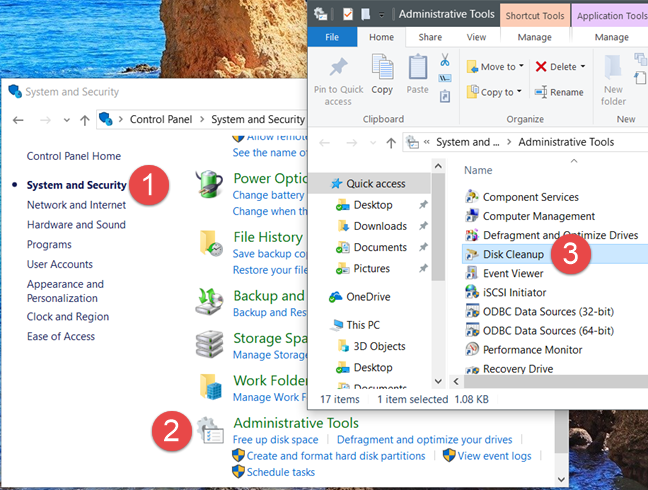
Oczyszczanie dysku, Windows
W systemie Windows 7 ścieżka jest taka sama jak w systemie Windows 10: otwórz Panel sterowania i przejdź do „System i zabezpieczenia -> Narzędzia administracyjne -> Oczyszczanie dysku”.
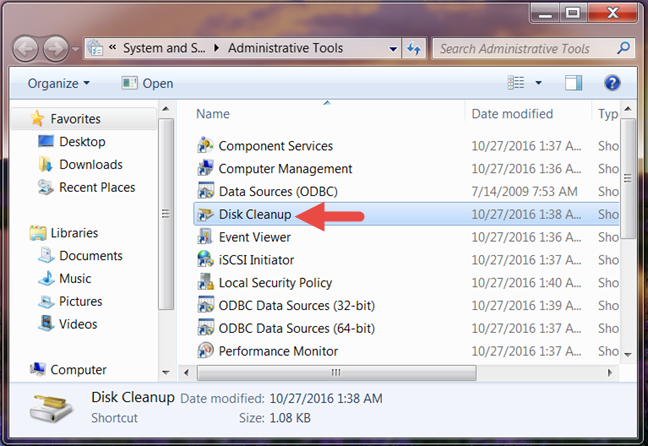
Oczyszczanie dysku, Windows
W systemie Windows 8.1 otwórz Panel sterowania i przejdź do „System i zabezpieczenia”. Kliknij lub naciśnij „Narzędzia administracyjne” , a w nowym oknie, które się otworzy, kliknij lub naciśnij Oczyszczanie dysku .
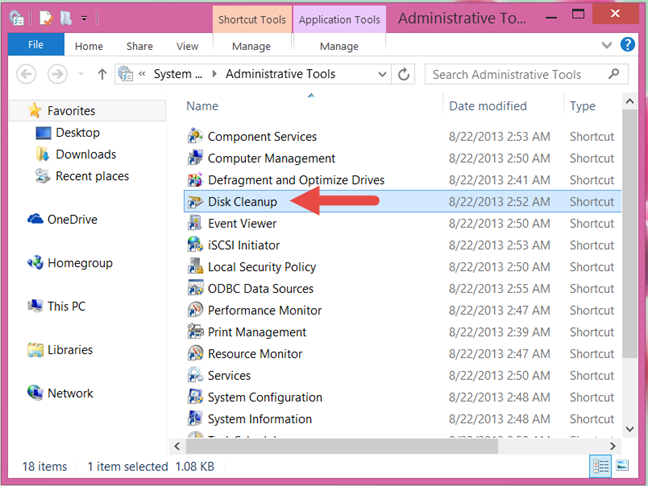
Oczyszczanie dysku, Windows
5. Utwórz skrót do Oczyszczania dysku i przypnij go do pulpitu (wszystkie wersje systemu Windows)
W systemie Windows możesz utworzyć skrót do Oczyszczania dysku , który możesz umieścić na pulpicie lub w dowolnej innej preferowanej lokalizacji. Podczas tworzenia skrótu wskaż go na „%windir%system32cleanmgr.exe” .
Ponadto, jeśli potrzebujesz pomocy w tworzeniu skrótów, przeczytaj ten przewodnik: Jak tworzyć skróty do aplikacji, plików, folderów i stron internetowych w systemie Windows .
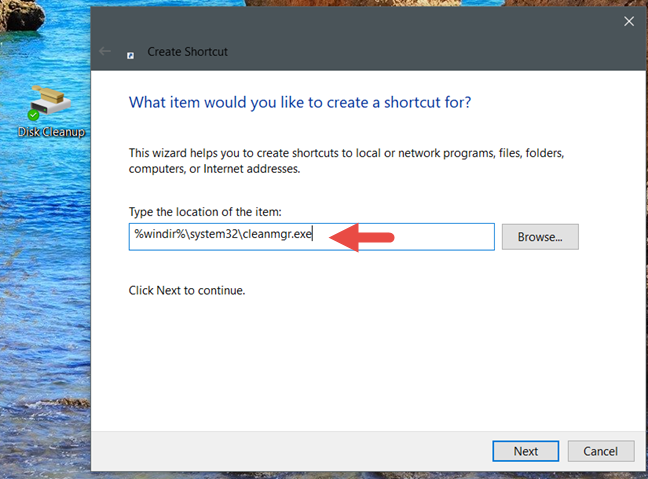
Oczyszczanie dysku, Windows
6. Przypnij narzędzie Oczyszczanie dysku do paska zadań, menu Start lub ekranu Start (wszystkie wersje systemu Windows)
Jeśli chcesz mieć szybki dostęp do funkcji Oczyszczanie dysku , jednym z najlepszych sposobów na osiągnięcie tego jest przypięcie go do paska zadań, menu Start lub ekranu Start . Jeśli używasz systemu Windows 10 lub Windows 7, wyszukaj Oczyszczanie dysku , jak pokazaliśmy w pierwszej metodzie z tego przewodnika. Na liście wyników kliknij prawym przyciskiem myszy lub naciśnij i przytrzymaj wynik wyszukiwania Oczyszczanie dysku . Następnie kliknij lub naciśnij „Przypnij do paska zadań” lub „Przypnij do startu” (w systemie Windows 10) lub „Przypnij do menu Start” (w systemie Windows 7), w zależności od preferencji.
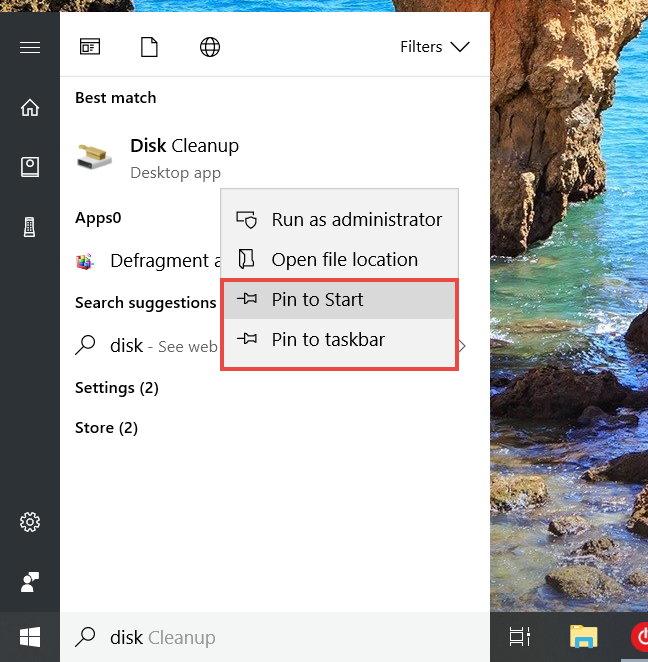
Oczyszczanie dysku, Windows
W systemie Windows 8.1 nie można użyć wyszukiwania do przypięcia funkcji Oczyszczanie dysku na ekranie startowym . Możesz jednak uzyskać do niego dostęp za pośrednictwem Panelu sterowania . Na liście Narzędzia administracyjne kliknij prawym przyciskiem myszy lub naciśnij i przytrzymaj skrót Oczyszczanie dysku . Następnie kliknij lub dotknij "Przypnij do paska zadań" lub "Przypnij do początku", w zależności od tego, co chcesz.
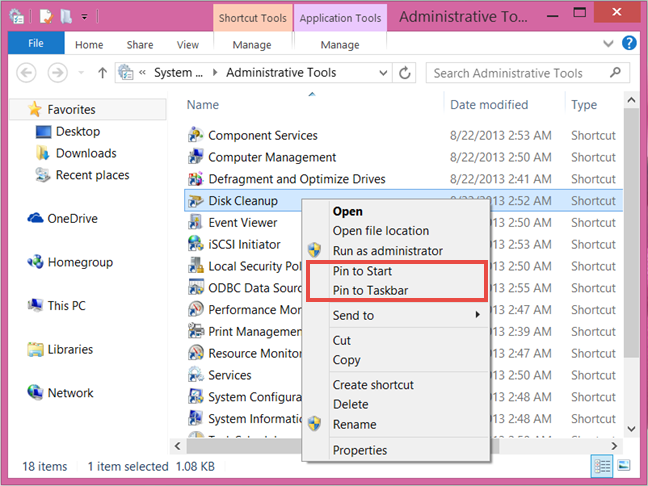
Oczyszczanie dysku, Windows
7. Otwórz Oczyszczanie dysku za pomocą okna Uruchom (wszystkie wersje systemu Windows)
Otwórz okno Uruchom , naciskając klawisze Win + R na klawiaturze. Następnie wpisz „cleanmgr” i naciśnij Enter lub OK . Spowoduje to natychmiastowe uruchomienie Oczyszczania dysku .
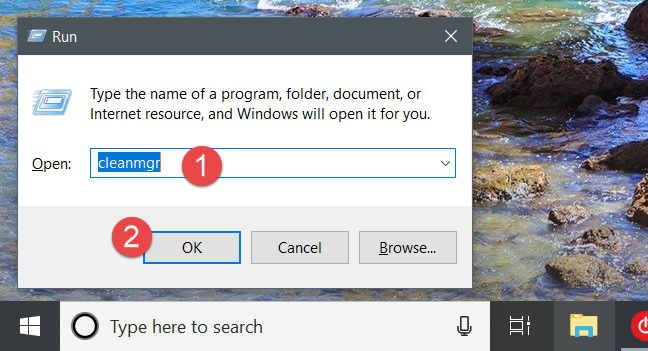
Oczyszczanie dysku, Windows
8. Otwórz Oczyszczanie dysku za pomocą wiersza polecenia lub programu PowerShell (wszystkie wersje systemu Windows)
Jeśli lubisz korzystać z wiersza polecenia lub PowerShell , możesz użyć polecenia „cleanmgr” , aby uruchomić Oczyszczanie dysku w dowolnej wersji systemu Windows.
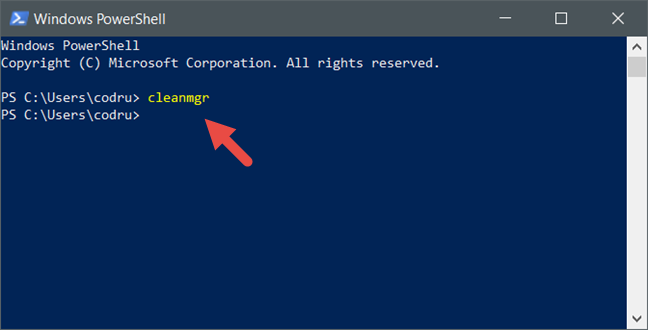
Oczyszczanie dysku, Windows
9. Otwórz Oczyszczanie dysku za pomocą Menedżera zadań (wszystkie wersje systemu Windows)
Możesz także otworzyć Oczyszczanie dysku za pomocą Menedżera zadań . Uruchom go, naciskając klawisze Ctrl + Shift + Esc na klawiaturze, a jeśli Menedżer zadań otworzy się w trybie kompaktowym , kliknij lub dotknij „Więcej szczegółów”. Następnie otwórz menu Plik i kliknij lub naciśnij „Nowe zadanie” w systemie Windows 7 lub „Uruchom nowe zadanie” w systemie Windows 10 lub Windows 8.1. W oknie „Utwórz nowe zadanie” wpisz „cleanmgr” i naciśnij Enter lub OK .
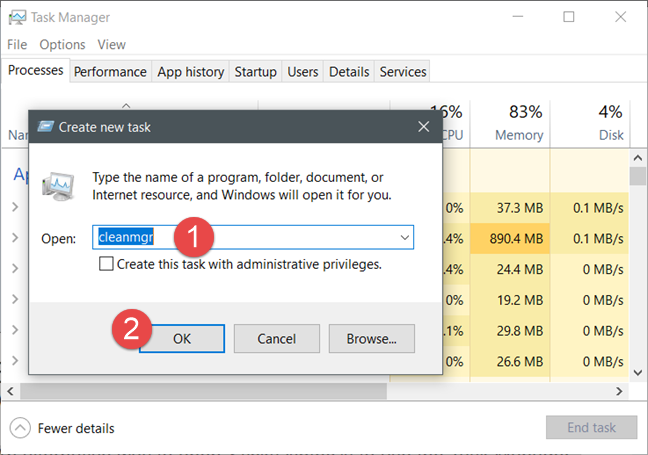
Oczyszczanie dysku, Windows
10. Otwórz Oczyszczanie dysku za pomocą Eksploratora plików (w systemie Windows 10 i 8.1) lub Eksploratora Windows (w systemie Windows 7)
Alternatywnym i stosunkowo szybkim sposobem otwarcia Oczyszczania dysku jest użycie Eksploratora plików lub Eksploratora Windows . Otwórz menedżera plików z urządzenia z systemem Windows i na pasku adresu wpisz „cleanmgr”. Naciśnij Enter na klawiaturze, a Oczyszczanie dysku otworzy się natychmiast.
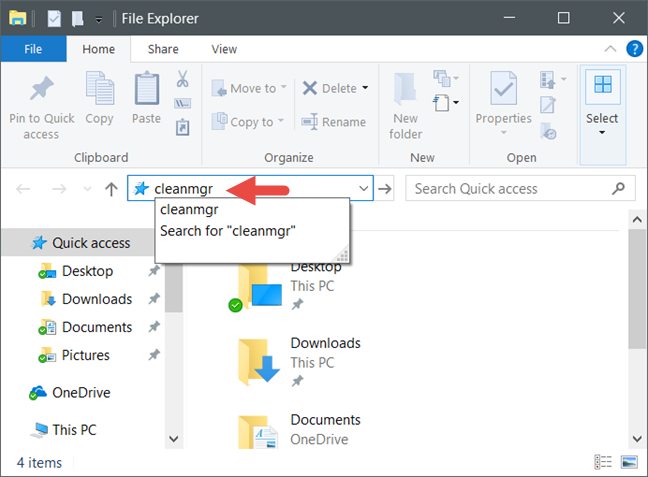
Oczyszczanie dysku, Windows
11. Otwórz Oczyszczanie dysku, uruchamiając jego plik wykonywalny (wszystkie wersje systemu Windows)
Oczyszczanie dysku to w rzeczywistości plik wykonywalny o nazwie cleanmgr.exe, który można znaleźć w podfolderze System32 folderu Windows . Przejdź do tej lokalizacji i kliknij dwukrotnie lub dotknij dwukrotnie cleanmgr.exe , a Oczyszczanie dysku zostanie natychmiast uruchomione.
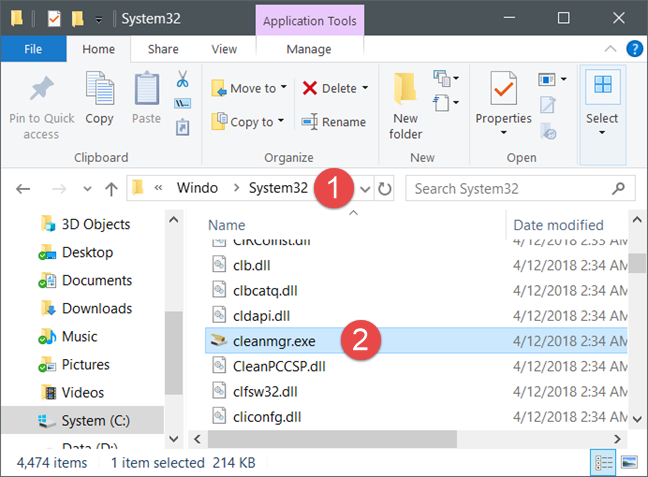
Oczyszczanie dysku, Windows
Jaki jest twój ulubiony sposób otwierania Oczyszczania dysku?
Teraz znasz wszystkie metody, które możemy wymyślić, aby uruchomić narzędzie Oczyszczanie dysku w systemie Windows. Czy masz preferowany, czy znasz też inne sposoby? Jeśli tak, skomentuj poniżej i porozmawiajmy.
Jak znaleźć ustawienia IPv6 na moim routerze TP-Link Wi-Fi 6? Jak włączyć IPv6 na routerze TP-Link i zmienić wszystkie powiązane ustawienia.
Jak uruchomić dowolną aplikację jako administrator w systemie Windows 11. Jak używać CMD, PowerShell lub Windows Terminal do uruchamiania programu jako administrator.
Przewodnik po wszystkich metodach uruchamiania aplikacji Informacje o systemie (msinfo32.exe) w systemie Windows 10, 7 i 8. Poznaj skróty i polecenia uruchamiające msinfo32.
Internet Explorer 11 to ostatnia wersja tej przeglądarki Microsoft. Oto jak pobrać i zainstalować przeglądarkę Internet Explorer 11 w systemie Windows 7, Windows 8.1 i Windows 10.
Jak umieścić w pełnym ekranie Google Chrome i inne przeglądarki: Mozilla Firefox, Microsoft Edge i Opera. Jak wyjść z trybu pełnoekranowego.
Jak zmienić format zrzutu ekranu na smartfonach i tabletach z Androidem, z PNG na JPG lub z JPG na PNG. Zobacz jak to zrobić krok po kroku.
Jak włączyć wtyczkę Java Runtime we wszystkich głównych przeglądarkach internetowych dla systemu Windows: Google Chrome, Firefox, Opera, Internet Explorer i Microsoft Edge.
Dowiedz się, jak rozwiązać problem z aplikacjami Windows 10, które nie wyświetlają się w menu Start. Znajdź skuteczne rozwiązania dotyczące ikon pobierania i brakujących kafelków.
Jak przywrócić domyślne skróty i domyślne ikony systemu Windows. Przewodnik dotyczy zarówno systemu Windows 10, jak i Windows 11.
Jak otworzyć Podgląd zdarzeń z CMD, korzystając z eventvwr.msc, polecenia eventvwr oraz wielu innych metod i skrótów.
Co to jest rozszerzenie Microsoft Edge? Jak uzyskać rozszerzenia. Jak skonfigurować rozszerzenia Edge. Jak ukryć lub usunąć rozszerzenia w Edge.
Gdzie jest Kosz w Windows 10 i 11? Wszystkie sposoby jego otwarcia, w tym dostęp do ukrytego folderu $Recycle.Bin na dysku.
Jak otworzyć Panel sterowania w systemie Windows 10 i Windows 11. W pełni zaprezentowane polecenia i skróty do jego otwierania.
Jak zwiększyć lub zmniejszyć jasność w systemie Windows 10 za pomocą klawiatury, szybkich akcji systemu Windows 10s, aplikacji Ustawienia i więcej. Poznaj różne metody dostosowywania jasności ekranu.
Zobacz listę wszystkich kont użytkowników istniejących na komputerze z systemem Windows, w tym użytkowników ukrytych lub wyłączonych. Jak używać polecenia Net User.
Jeśli nie potrzebujesz już korzystać z Galaxy AI na swoim telefonie Samsung, możesz wyłączyć tę funkcję, wykonując bardzo prostą czynność. Oto instrukcje dotyczące wyłączania Galaxy AI na telefonach Samsung.
Jeśli nie potrzebujesz żadnej postaci AI na Instagramie, możesz ją szybko usunąć. Oto przewodnik po usuwaniu postaci AI z Instagrama.
Symbol delty w programie Excel, znany również jako symbol trójkąta, jest często używany w tabelach danych statystycznych do wyrażania rosnących lub malejących liczb albo dowolnych danych zależnie od życzenia użytkownika.
Oprócz udostępniania pliku Arkuszy Google zawierającego wszystkie wyświetlane arkusze, użytkownicy mogą zdecydować się na udostępnienie obszaru danych Arkuszy Google lub udostępnienie arkusza w Arkuszach Google.
Użytkownicy mogą także dostosować ustawienia tak, aby pamięć ChatGPT była wyłączana w dowolnym momencie, zarówno w wersji mobilnej, jak i komputerowej. Oto instrukcje dotyczące wyłączania pamięci ChatGPT.
Domyślnie usługa Windows Update automatycznie sprawdza dostępność aktualizacji. Możesz także zobaczyć, kiedy miała miejsce ostatnia aktualizacja. Poniżej znajdziesz instrukcje, jak sprawdzić, kiedy system Windows został ostatnio zaktualizowany.
Generalnie rzecz biorąc, operacja usunięcia karty eSIM na iPhonie jest dla nas równie prosta do wykonania. Oto instrukcje dotyczące usuwania karty eSIM z iPhone'a.
Użytkownicy iPhone'a oprócz zapisywania zdjęć Live Photos w formie filmów mogą bardzo łatwo przekonwertować zdjęcia Live Photos do formatu Boomerang.
Wiele aplikacji automatycznie włącza funkcję SharePlay podczas rozmów FaceTime, co może spowodować przypadkowe naciśnięcie niewłaściwego przycisku i zrujnowanie połączenia wideo.
Po włączeniu funkcji Kliknij, aby wykonać funkcja ta działa, rozpoznaje tekst lub obraz, w który kliknięto, i na tej podstawie podejmuje odpowiednie działania kontekstowe.
Włączenie podświetlenia klawiatury sprawi, że będzie ona świecić, co jest przydatne podczas pracy w warunkach słabego oświetlenia lub sprawi, że kącik gracza będzie wyglądał bardziej stylowo. Poniżej możesz wybrać jeden z czterech sposobów włączania podświetlenia klawiatury laptopa.
Istnieje wiele sposobów na przejście do trybu awaryjnego w systemie Windows 10, na wypadek gdybyś nie mógł wejść do systemu Windows i się do niego dostać. Aby przejść do trybu awaryjnego systemu Windows 10 podczas uruchamiania komputera, zapoznaj się z poniższym artykułem z serwisu WebTech360.
Grok AI rozszerzył swój generator zdjęć AI, aby umożliwić przekształcanie osobistych zdjęć w nowe style, np. tworzenie zdjęć w stylu Studio Ghibli ze słynnymi filmami animowanymi.
Użytkownicy usługi Google One AI Premium mogą skorzystać z miesięcznego bezpłatnego okresu próbnego, w trakcie którego mogą się zarejestrować i zapoznać z wieloma ulepszonymi funkcjami, takimi jak asystent Gemini Advanced.
Począwszy od systemu iOS 18.4 firma Apple umożliwia użytkownikom decydowanie, czy w przeglądarce Safari mają być wyświetlane ostatnie wyszukiwania.




























